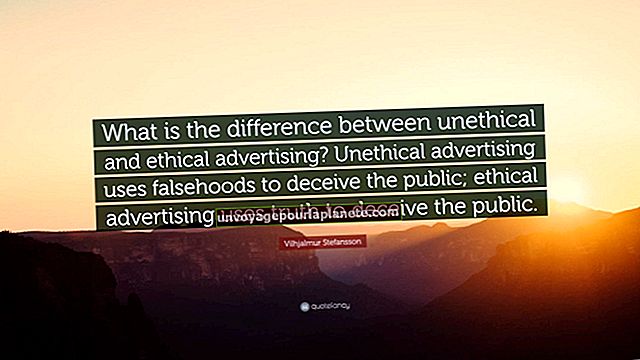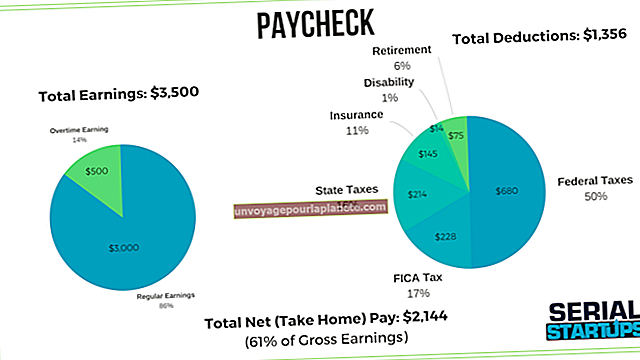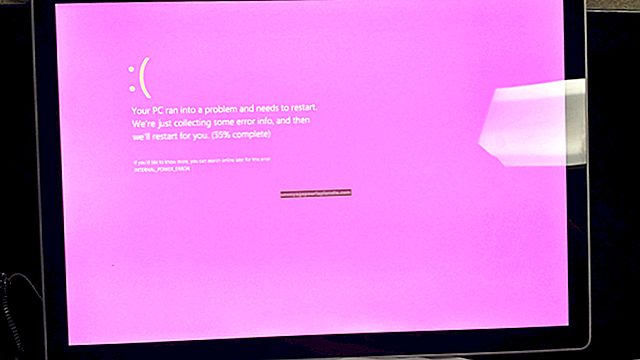వర్డ్ లో లోగోతో లెటర్ హెడ్ ఎలా ఉంచాలి
మైక్రోసాఫ్ట్ వర్డ్ 2010 ఒక సంస్థ లేదా కారణాన్ని గుర్తించే లోగోతో లెటర్హెడ్ను అనుకూలీకరించవచ్చు. కమాండ్ రిబ్బన్లోని “చొప్పించు” టాబ్ డిజిటల్ ఫైల్గా సేవ్ చేయబడిన లోగో వంటి “ఇలస్ట్రేషన్” ను పత్రం యొక్క శీర్షిక లేదా ఫుటర్కు బదిలీ చేయగలదు. లెటర్హెడ్ టెక్స్ట్తో లోగోను సమలేఖనం చేయడానికి “పిక్చర్ టూల్స్” రిబ్బన్పై లేఅవుట్ సాధనాలను వర్తించండి. ఈ సమయాన్ని ఆదా చేసే వర్డ్ టెంప్లేట్ లెటర్హెడ్ను కొత్త వర్డ్ డాక్యుమెంట్కు కాపీ చేయగలదు.
డిజిటల్ లోగోను చొప్పించండి
1
వర్డ్ ప్రోగ్రామ్ను తెరవండి. తెరపై క్రొత్త పత్రం తెరవబడుతుంది.
2
మీరు లోగోను చొప్పించదలిచిన పత్రం ఎగువ లేదా దిగువ సమీపంలో క్లిక్ చేయండి. లోగోను హెడర్ లేదా ఫుటర్లో చేర్చడానికి, పత్రం ఎగువ లేదా దిగువన డబుల్ క్లిక్ చేయండి.
3
కమాండ్ రిబ్బన్లోని “చొప్పించు” టాబ్ క్లిక్ చేయండి.
4
“ఇలస్ట్రేషన్స్” సమూహంలోని “పిక్చర్” బటన్ క్లిక్ చేయండి. “పిక్చర్” బటన్ రెండు పర్వతాలు మరియు సూర్యుడిని ప్రదర్శిస్తుంది. స్క్రీన్ విండోలో పిక్చర్ గ్యాలరీ కనిపిస్తుంది.
5
మీ లోగోను కలిగి ఉన్న ఇమేజ్ ఫైల్ను డబుల్ క్లిక్ చేయండి. చిత్రం పత్రంలో కనిపిస్తుంది.
6
అవుట్లైన్ను క్లిక్ చేయడం ద్వారా లోగోను తిరిగి పరిమాణం చేయండి. పేజీ లేఅవుట్లో ఇష్టపడే పరిమాణానికి ఫ్రేమ్ యొక్క పరిమాణ హ్యాండిల్స్ క్లిక్ చేసి లాగండి. చిత్రం యొక్క నిష్పత్తిని నిర్వహించడానికి “షిఫ్ట్” కీని నొక్కండి మరియు సైజింగ్ హ్యాండిల్స్ను లాగండి.
7
“పిక్చర్ టూల్స్” రిబ్బన్ను తీసుకురావడానికి చిత్రంపై క్లిక్ చేయండి.
8
"పిక్చర్ టూల్స్" రిబ్బన్లోని “ఫార్మాట్” టాబ్ క్లిక్ చేయండి.
9
“అమర్చండి” సమూహంలోని “వచన వచన” బటన్ కోసం బాణం క్లిక్ చేయండి, ఆపై ఎంపికల జాబితా కనిపిస్తుంది.
10
“మరిన్ని లేఅవుట్ ఎంపికలు” క్లిక్ చేసి, ఆపై “లేఅవుట్” డైలాగ్ విండో తెరుచుకుంటుంది.
11
“స్థానం,” “టెక్స్ట్ చుట్టడం” లేదా “పరిమాణం” టాబ్ షీట్ల నుండి ఇష్టపడే ఎంపికలను ఎంచుకోండి. ఉదాహరణకు, “టెక్స్ట్ చుట్టడం” షీట్లో “స్క్వేర్,” “టైట్” మరియు “టాప్ అండ్ బాటమ్” కోసం సూక్ష్మచిత్రాలు ఉన్నాయి.
12
“సరే” క్లిక్ చేసి, ఆపై “లేఅవుట్” డైలాగ్ విండో మూసివేయబడుతుంది. ”
లెటర్హెడ్ కోసం వచనాన్ని టైప్ చేయండి
1
కమాండ్ రిబ్బన్లోని “హోమ్” టాబ్ క్లిక్ చేయండి. “ఫాంట్ కలర్” మరియు “ఫాంట్ సైజు” వంటి “ఫాంట్” ఎంపికలను ఎంచుకోండి, ఆపై లెటర్ హెడ్ కోసం టెక్స్ట్ టైప్ చేయండి.
2
ఈ పత్రాన్ని టెంప్లేట్గా సేవ్ చేసి, “సేవ్ చేయి” బటన్ క్లిక్ చేయండి. “ఇలా సేవ్ చేయి” డైలాగ్ బాక్స్ తెరుచుకుంటుంది.
3
“ఫైల్ పేరు” టెక్స్ట్ బాక్స్లో టెంప్లేట్ పేరును టైప్ చేయండి.
4
“రకంగా సేవ్ చేయి” టెక్స్ట్ బాక్స్ కోసం బాణం క్లిక్ చేయండి. “వర్డ్ మూస” ఎంచుకోవడానికి క్లిక్ చేయండి.
5
ఎడమ పేన్లో ఫైల్ స్థానాన్ని క్లిక్ చేయండి. ఉదాహరణకు, ఈ లెటర్హెడ్ కోసం “డెస్క్టాప్” లేదా పేరున్న ఫోల్డర్.
6
“సేవ్ చేయి” క్లిక్ చేయండి.